

By Adela D. Louie, Last updated: January 24, 2024
Hai mai desiderato catturare i tuoi momenti trionfanti o condividere il tuo gameplay strategico con il mondo? Non guardare oltre! Questo articolo è la tua guida essenziale per padroneggiare il Registrazione di Fortnite. Che tu sia un giocatore esperto che cerca di mettere in mostra le proprie abilità o un aspirante creatore di contenuti che desidera condividere momenti emozionanti, abbiamo la soluzione per te.
Dai migliori strumenti e tecniche ai consigli degli esperti per una registrazione senza interruzioni, intraprendi questo viaggio con noi per migliorare la tua esperienza di acquisizione su Fortnite. Unisciti a noi mentre sveliamo i segreti dietro la creazione di accattivanti registrazioni di gameplay di Fortnite che lasceranno a bocca aperta il tuo pubblico.
Parte n. 1: il modo migliore per registrare Fortnite: Registratore dello schermo FoneDogParte n. 2: come registrare il gameplay di Fortnite in altri modiConclusione
Registratore dello schermo FoneDog è un software versatile e facile da usare che offre un modo semplice per catturare il gameplay di Fortnite su vari dispositivi, inclusi PC e Android.
Scarica gratis
Per Windows
Scarica gratis
Per Mac normali
Scarica gratis
Per M1, M2, M3
Con la sua interfaccia intuitiva e le potenti capacità di registrazione, FoneDog Screen Recorder si distingue come uno strumento eccellente per i giocatori che desiderano registrare, condividere o persino analizzare le proprie sessioni di gioco Fortnite. FoneDog Screen Recorder è uno strumento completo di acquisizione dello schermo progettato per registrare gameplay, tutorial o forse qualsiasi attività sullo schermo senza sforzo.
Come utilizzare FoneDog Screen Recorder per Registrazione di Fortnite:
1. Accedere al sito Web ufficiale di FoneDog Screen Recorder e procedere con il download del software. Si prega di attenersi alle istruzioni visualizzate sullo schermo.
2. Avviare il programma FoneDog Screen Recorder dopo la sua corretta installazione.
3. Configurare opzioni quali risoluzione video, frequenza fotogrammi e sorgenti audio, in particolare quelle relative al sistema.

4. All'utente viene richiesto di selezionare un'opzione di registrazione, come schermo intero, area personalizzata o finestra specifica, e successivamente impostare il fotogramma di registrazione per comprendere l'applicazione Fortnite.

5. Per avviare la registrazione di Fort, fare clic su "REC" o utilizzare i tasti di scelta rapida designati, se sono stati configurati.

6. Avvia l'esecuzione dell'applicazione Fortnite e inizia a svolgere le consuete attività di gioco. L'applicazione FoneDog Screen Recorder è progettata per acquisire.
7. Dopo aver catturato il gameplay desiderato, l'utente deve fare clic su "Fermare" o utilizzare i tasti di scelta rapida assegnati per terminare il processo di registrazione.

8. Esamina il filmato di gioco catturato tramite l'interfaccia utente di FoneDog Screen Recorder e procedi a memorizzare il file video risultante in una posizione a tua scelta.

Seguendo questi passaggi, gli utenti possono utilizzare in modo efficace FoneDog Screen Recorder per acquisire e salvare il proprio gameplay Fortnite con facilità e precisione, garantendo registrazioni di alta qualità per la condivisione o l'uso personale.
La registrazione su Fortnite può essere eseguita in vari metodi, a seconda della piattaforma che stai utilizzando, che si tratti di un PC, di una console o addirittura di un cellulare. Ecco i metodi per ciascuna piattaforma insieme ai passaggi per la registrazione:
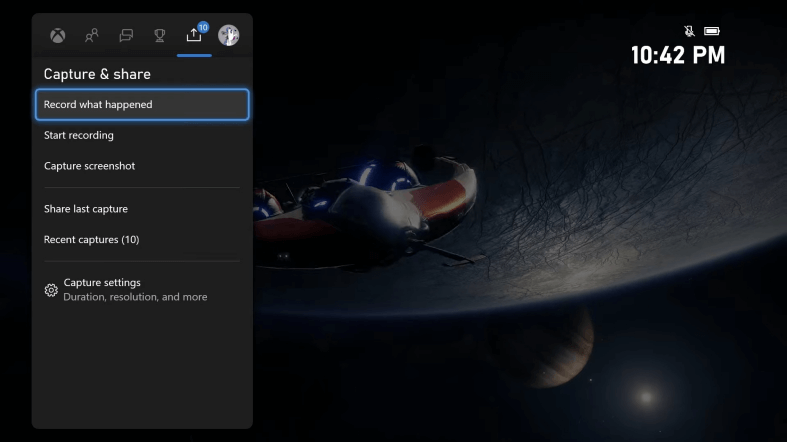
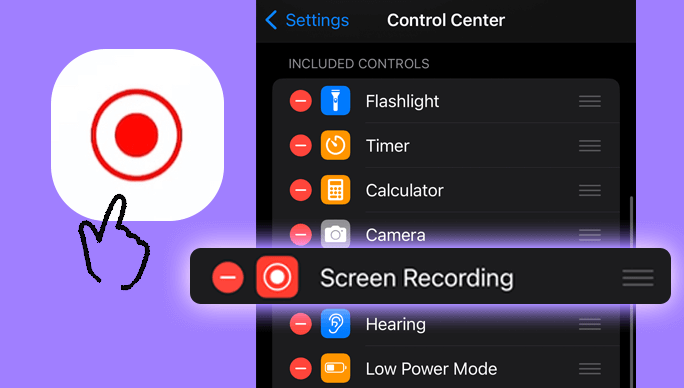
Seguendo questi passaggi e scegliendo il metodo appropriato per la tua piattaforma, puoi registrare in modo efficace il tuo gameplay di Fortnite per la condivisione o per uso personale.
Persone anche leggereGli 11 migliori software di registrazione di giochi nel 2024Catturare il momento: scegli il miglior registratore GIF
In conclusione, questo articolo offre approfondimenti su vari metodi e strumenti per Registrazione di Fortnite. Ottimizzando le impostazioni, selezionando il software di registrazione adatto e padroneggiando le tecniche di registrazione, puoi mostrare le tue abilità e interagire con la comunità di gioco.
Ti invitiamo davvero ad applicare queste intuizioni, intraprendere il tuo viaggio di registrazione e condividere le tue esaltanti esperienze su Fortnite. Cattura le tue vittorie, condividi le tue strategie e unisciti al vibrante regno della creazione di contenuti di gioco!
Scrivi un Commento
Commento
Registratore dello schermo
Potente software di registrazione dello schermo per catturare il tuo schermo con webcam e audio.
Articoli Popolari
/
INTERESSANTENOIOSO
/
SEMPLICEDIFFICILE
Grazie! Ecco le tue scelte:
Excellent
Rating: 4.8 / 5 (Basato su 75 rating)